
时间:2021-07-31 02:33:55 来源:www.win10xitong.com 作者:win10
一些网友反应说他在使用win10系统的时候出现了win10总是自动安装应用的情况,新手处理关于win10总是自动安装应用的问题不是特别容易,那这次我们可不可以自己学着解决一下win10总是自动安装应用的问题呢?这当然是可以的并且其实很简单的。我们不妨来一起试试下面这个方法:1.在设置——个性化——开始中关闭。2.按下WIN+R,打开注册表,定位到:HKEY_LOCAL_MACHINE\SOFTWARE\Policies\Microsoft\Windows\即可很轻松的完成了。刚才说得方法是一个概括,不是很全面,如果你没有看懂,那我们下面就详细的带来win10总是自动安装应用的详细处理手段。
推荐系统下载:win10专业版
处理方法如下:
1.在设置——个性化——开始时将其关闭。
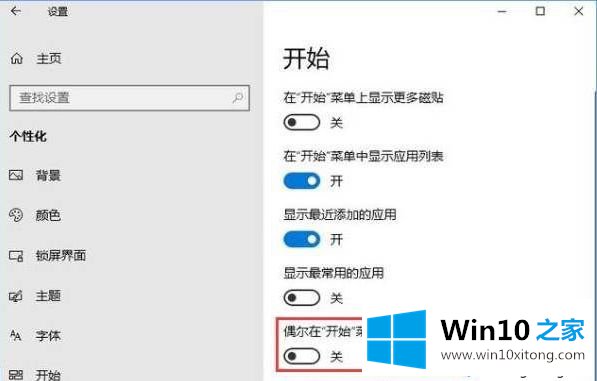
2.按WIN R打开注册表,导航到HKEY _本地_机器\软件\策略\微软\ Windows \
在此项下,创建一个名为CloudContent的新子项。
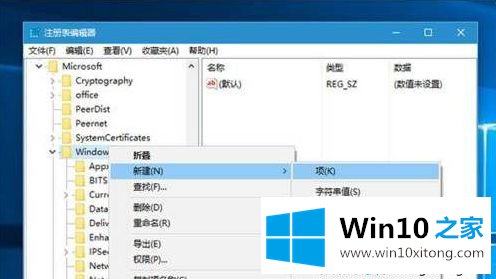
3.选择云内容项,并在右侧创建一个名为disable window用户功能的新DWORD(32位)值,如下图所示:
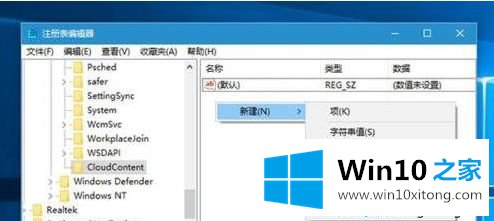
4.双击禁用窗口用户功能,将其值设置为1,然后保存。
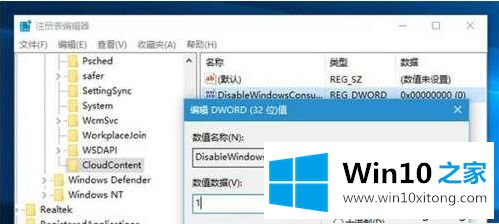
下面是如何处理win10总是自动安装应用程序。如果遇到同样的情况,可以参考上面的方法解决。
以上的内容主要说的就是win10总是自动安装应用的详细处理手段,谢谢大家对本站的关注和支持。